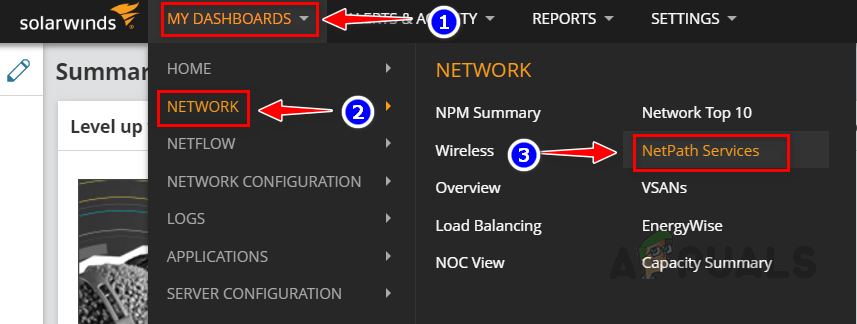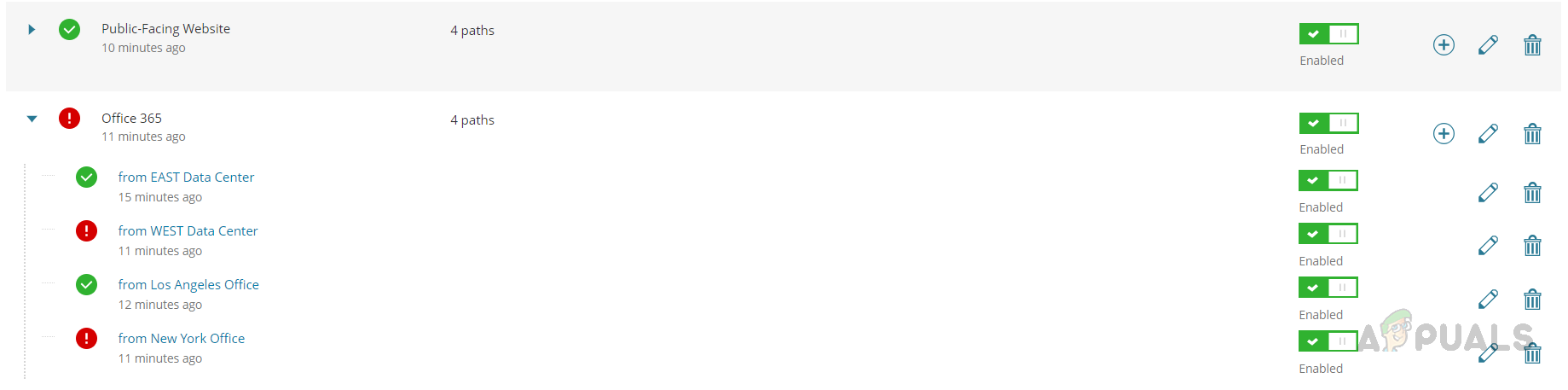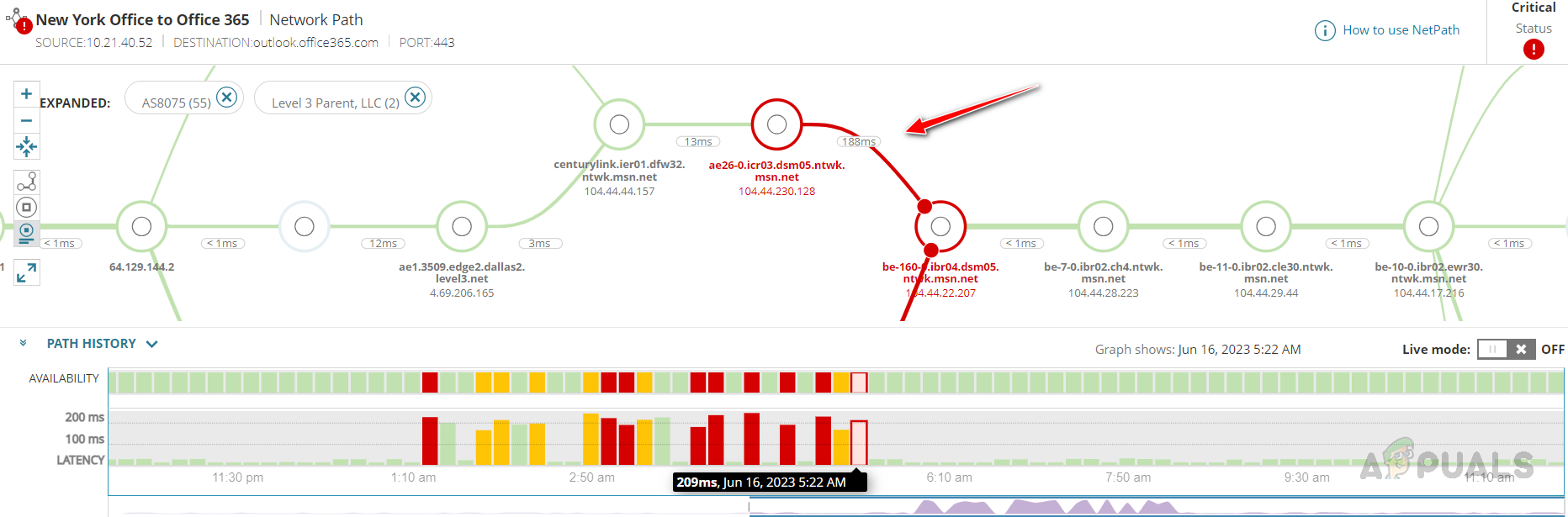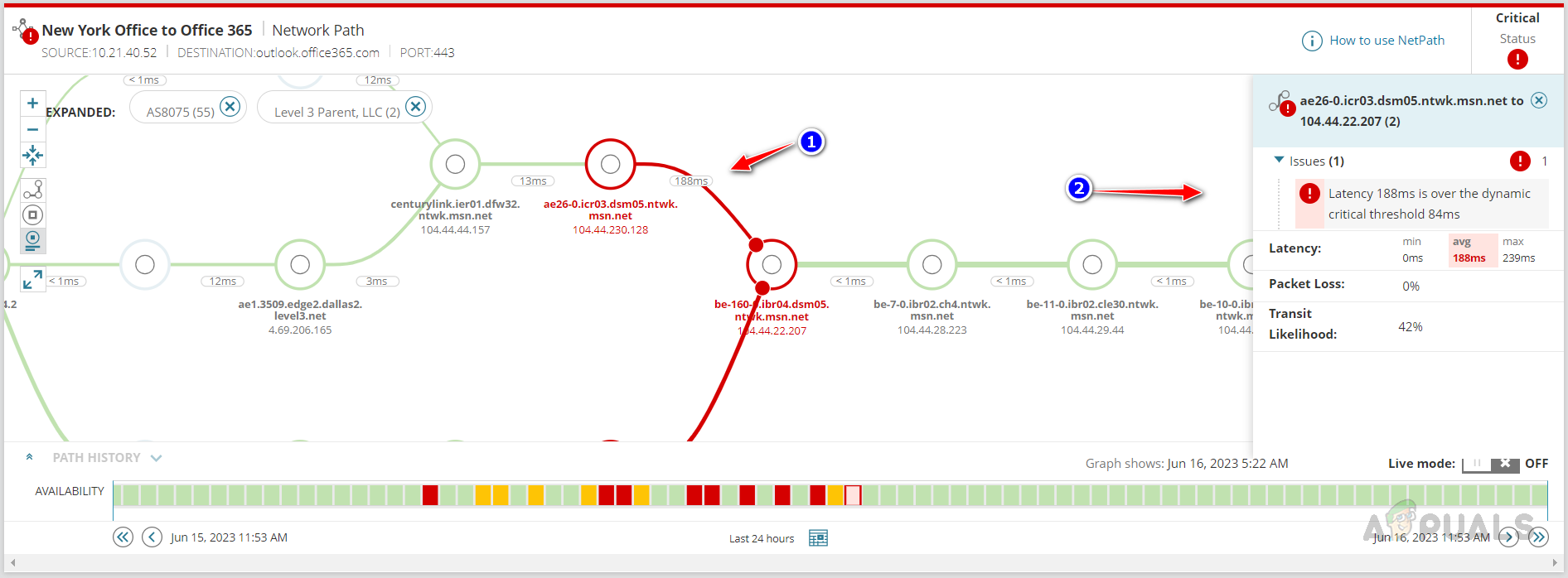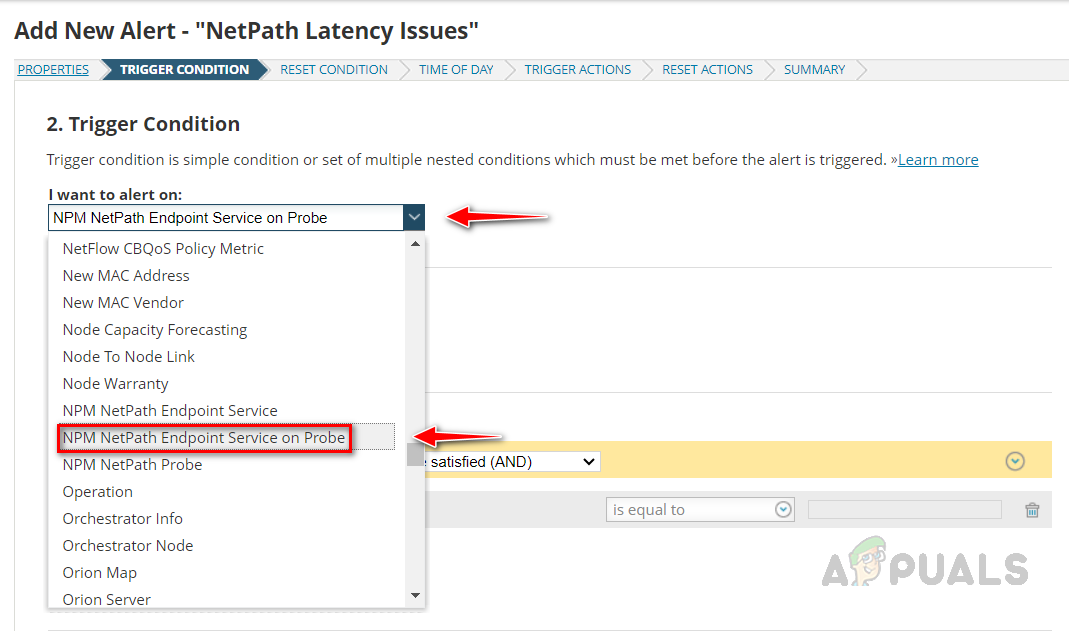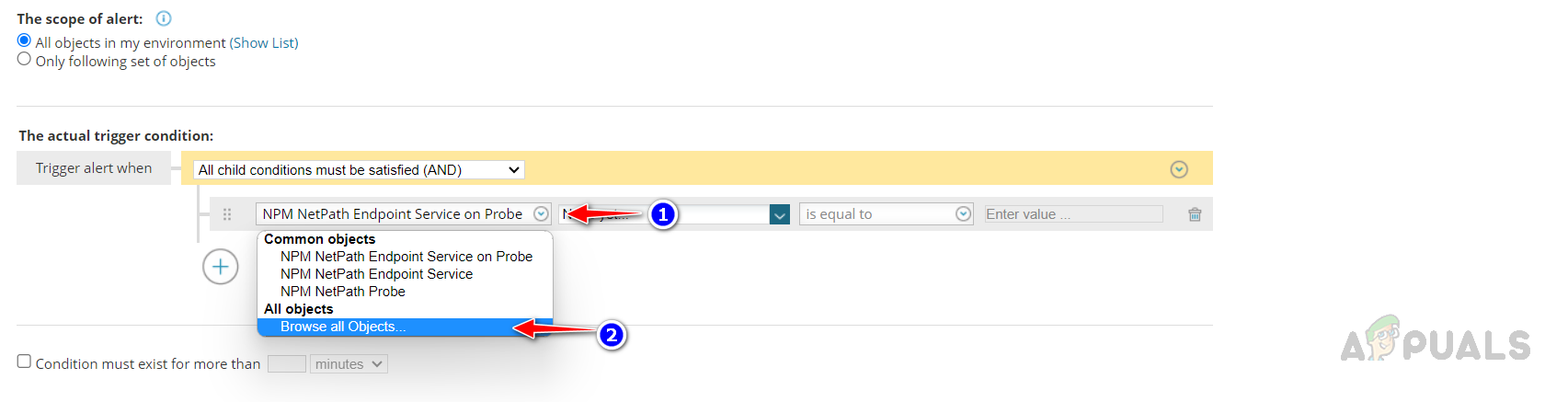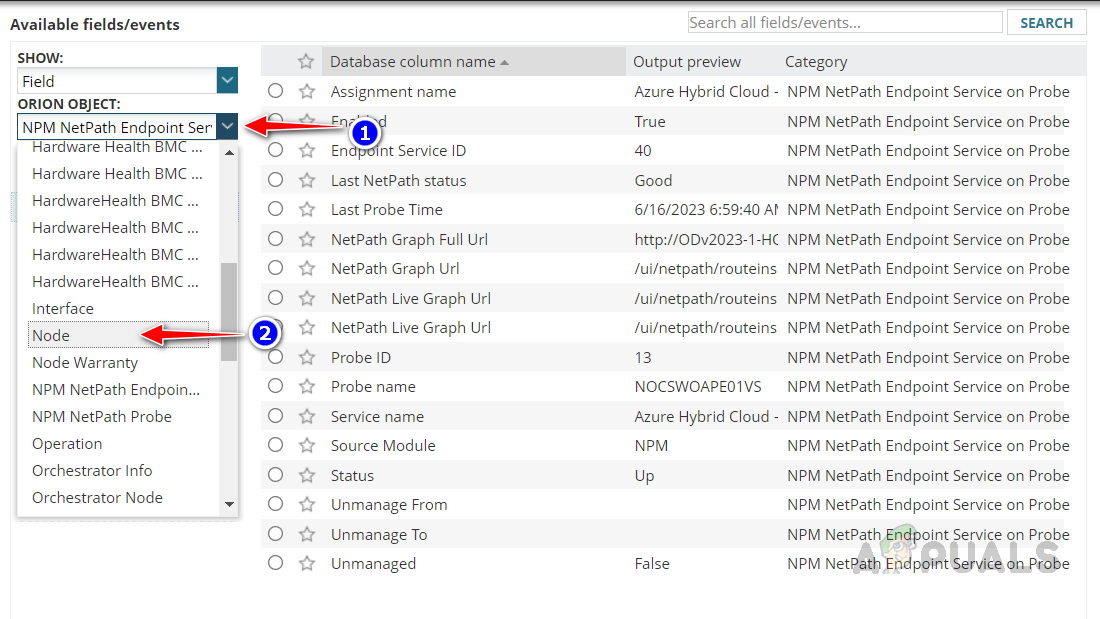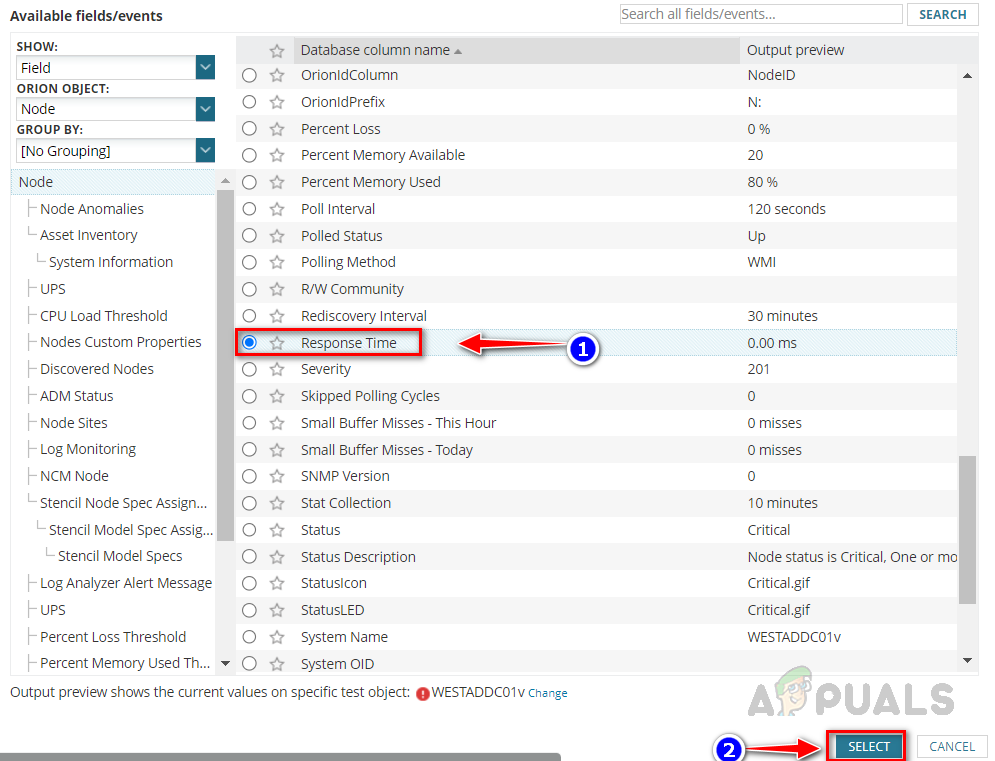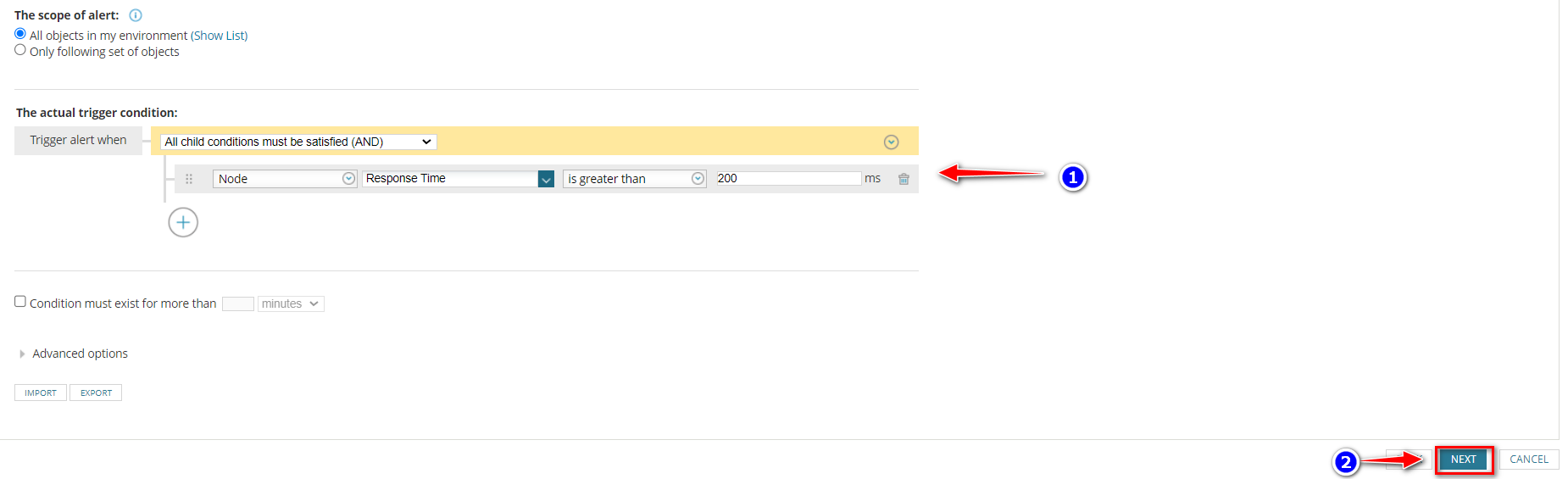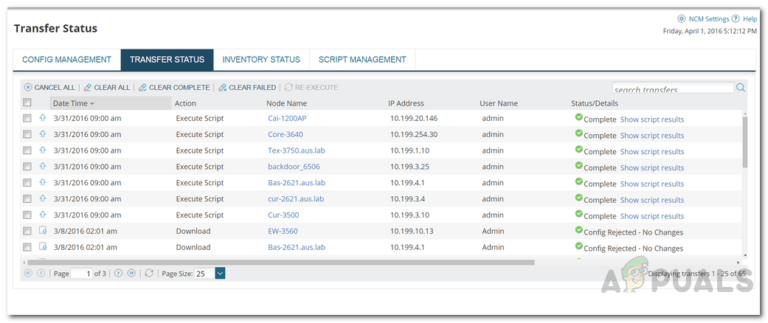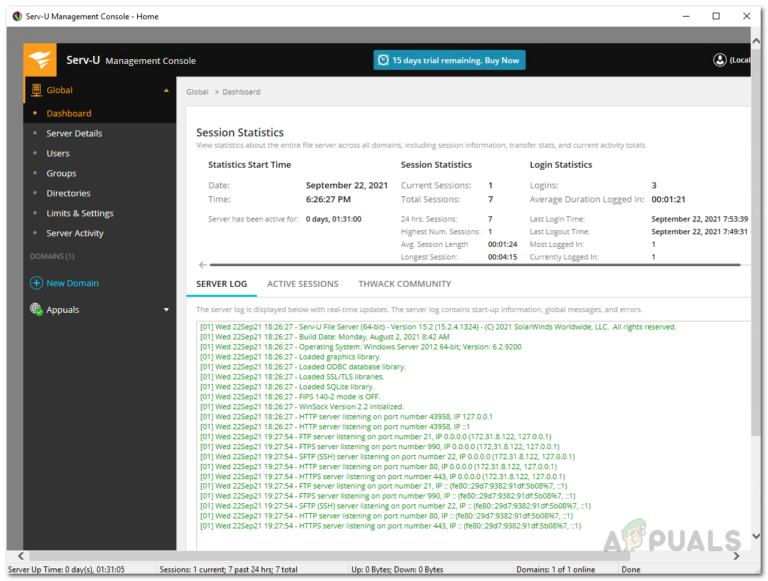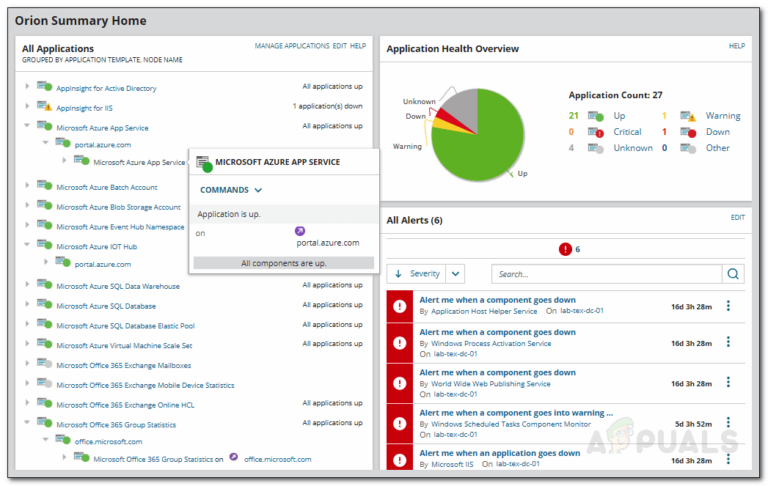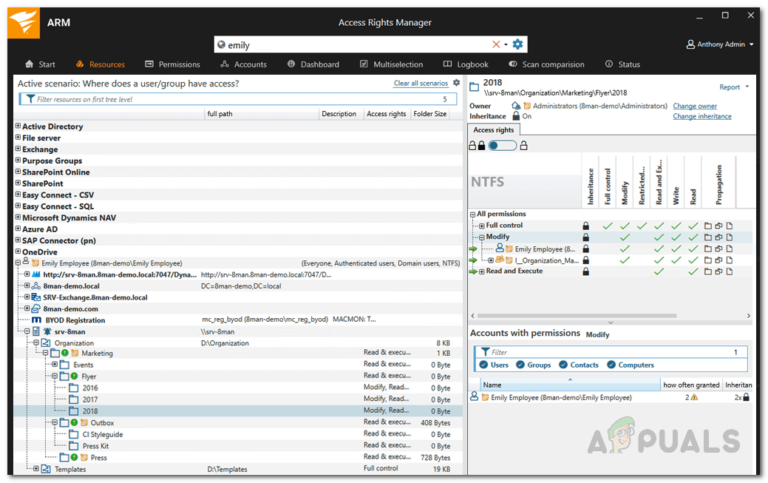Beheben Sie Netzwerklatenzprobleme mit SolarWinds NPM
Netzwerklatenz kann verschiedene Ursachen haben, unter anderem Netzwerküberlastung, Bandbreitenbeschränkungen und Entfernung. Dies kann zu verschiedenen Problemen wie einer Verlangsamung der Anwendungsleistung, Benutzerinteraktivität, Datenübertragung und Finanztransaktionen führen. Daher muss die Netzwerklatenz behoben werden, bevor sie größere Probleme verursacht.
Zur Identifizierung der Netzwerklatenz stehen verschiedene manuelle Methoden wie PING, Traceroute und Tools zur Netzwerkleistungsüberwachung zur Verfügung. Unter diesen sticht der SolarWinds Network Performance Monitor (SolarWinds NPM) als außergewöhnliches Tool zur Identifizierung der Netzwerklatenz hervor. Netzwerkadministratoren können leistungsbezogene Probleme leicht erkennen, bevor Benutzer sie bemerken, indem sie das in SolarWinds NPM verfügbare Tool zum Testen der Netzwerklatenz verwenden. Darüber hinaus ermöglicht die erweiterte Warnfunktion von SolarWinds NPM Netzwerkadministratoren, Warnungen auszulösen, wenn die Netzwerkleistung abnimmt oder die Netzwerklatenz zunimmt.
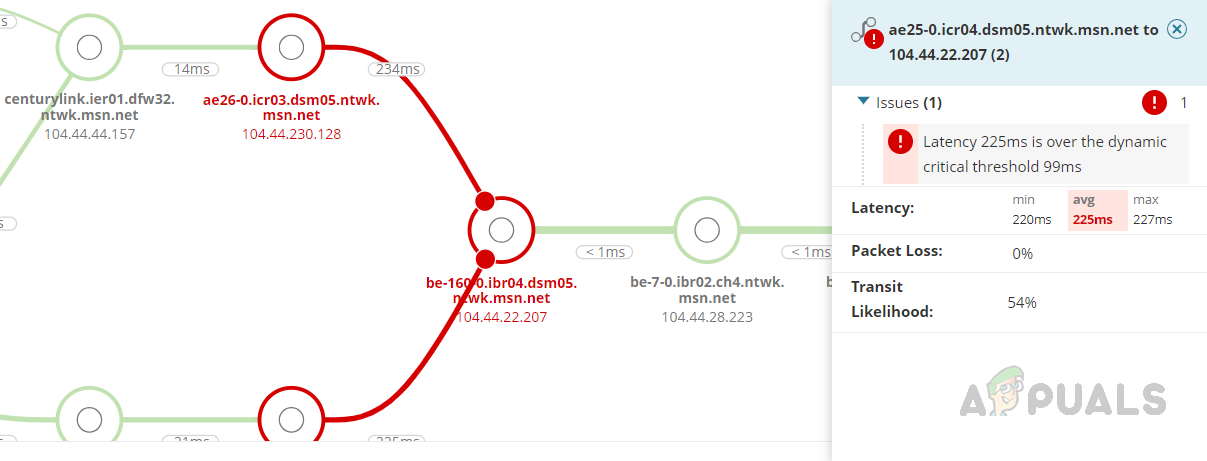
In diesem Artikel besprechen wir die in SolarWinds NPM verfügbaren Funktionen zur Identifizierung und Fehlerbehebung von Netzwerklatenz. Klicken Sie auf diesen Link um mehr zu erfahren und SolarWinds herunterzuladen, um seine Funktionen auszuprobieren.
Überwachung der Reaktionszeit
Die Reaktionszeit ist einer der Faktoren, die zur Netzwerklatenz beitragen. Längere Reaktionszeiten führen zu Latenzen im Netzwerk, da die Übertragung der Daten zwischen Quelle und Ziel länger dauert, was insbesondere in Produktionsumgebungen mit hoher Frequenz zu schwerwiegenden Problemen führen kann. Daher ist es wichtig, die Reaktionszeit zu überwachen.
SolarWinds NPM verfügt über eine intelligente Reaktionszeitüberwachung, die erkennt und eine Warnung ausgibt, wenn die Reaktionszeit den von uns festgelegten Schwellenwert überschreitet.
Führen Sie die folgenden Schritte aus, um die Reaktionszeit für jedes Gerät in der Umgebung zu überwachen.
- Zuerst müssen wir das Gerät zu SolarWinds hinzufügen. Geben Sie dazu die IP-Adresse oder den Hostnamen des Geräts ein, das Sie überwachen möchten. Wählen Sie dann die SNMP-Version aus und geben Sie die Community-Zeichenfolge an, wenn es sich um v1 oder v2 handelt. Wenn es sich um Version 3 handelt, müssen Sie die Authentifizierungsmethode und das dazugehörige Passwort sowie die Verschlüsselungsmethode und das dazugehörige Passwort angeben. Sobald Sie diese Angaben gemacht haben, klicken Sie auf „Testen“. Anschließend sollten Sie die Meldung „Test erfolgreich“ erhalten.

- Sobald das Gerät zur Überwachung hinzugefügt wurde, öffnen Sie das Gerät auf der Solarwinds-Übersichtsseite oder auf der Seite „Knoten verwalten“.

- Klicken Sie im linken Navigationsmenü auf Vital Stats.

- Sie können die aktuelle Reaktionszeit sowie Netzwerklatenzdaten für die letzten 12 Stunden basierend auf den Reaktionszeitdaten des Geräts sehen.

- Dieses Netzwerklatenz-Widget ist ein interaktives Dashboard. Sie können die Dauer der historischen Daten ändern, die Sie in diesem Widget anzeigen möchten.
- Um die Dauer zu ändern, klicken Sie auf Letzte 12 Stunden.

- Wählen Sie in der Option „Schnellauswahl“ die Dauer aus, die Sie in diesem Widget anzeigen möchten, oder verwenden Sie die Option „Spezifisches Datum“, um eine benutzerdefinierte Dauer zu verwenden.

- Wenn Sie dieses Widget nicht sehen können, können Sie es über die Option „Seite anpassen“ zu Ihrem Dashboard hinzufügen.
- Um dieses Widget hinzuzufügen, klicken Sie im linken Navigationsbereich auf Seite anpassen.

- Klicken Sie auf Widgets hinzufügen.

- Suchen Sie im Suchfeld nach „Netzwerklatenz“.

- Ziehen Sie das Widget „Netzwerklatenz und Paketverlust“ per Drag-and-Drop aus den Suchergebnissen.

- Mithilfe dieser Daten können Sie die aktuelle und historische Reaktionszeit jedes Geräts überprüfen.
Sehen wir uns nun an, wie Sie für jedes überwachte Gerät eine Warnung zur Reaktionszeit konfigurieren.
Alarm für Reaktionszeit konfigurieren
Wenn Sie neu bei SolarWinds oder der Alarmkonfiguration sind, lesen Sie den Artikel „Verwenden von erweiterten Solarwinds-Warnungen zur Verwaltung von Netzwerkproblemen“, um zu erfahren, wie Sie Warnungen im Detail konfigurieren.
Führen Sie die folgenden Schritte aus, um Warnungen basierend auf der Reaktionszeit des Geräts zu konfigurieren.
- Gehen Sie zu Einstellungen und dann zu Alle Einstellungen.

- Klicken Sie unter „Warnungen und Berichte“ auf „Warnungen verwalten“.

- Klicken Sie auf Neue Benachrichtigung hinzufügen.

- Geben Sie einen geeigneten Namen und eine Beschreibung für die Warnung ein. Wählen Sie die erforderliche Auswertungshäufigkeit und den Schweregrad für die Warnung aus.

- Wählen Sie in der Dropdown-Liste „Knoten“ unter „Ich möchte benachrichtigen“ aus.

- Richten Sie die folgende Alarmbedingung ein. Sie können den Schwellenwert für die Reaktionszeit entsprechend Ihrer Umgebung erhöhen oder verringern. Eine Warnung wird immer dann ausgelöst, wenn die Reaktionszeit 200 ms überschreitet und der Knoten nicht im Down-Status sein sollte.

Informationen zum Auswählen der Variablen für die Auslösebedingung finden Sie im Artikel „Using Solarwinds Advanced Alerts to Manage Network Issues“. - Klicken Sie auf Weiter, sobald die Bedingung festgelegt ist.
- Sie können die Standard-Reset-Bedingung verwenden. Klicken Sie auf „Weiter“, sobald Sie die Reset-Bedingung festgelegt haben.

- Wählen Sie je nach Bedarf die erforderliche Option im Abschnitt „Tageszeit“ aus. Wenn Sie die Benachrichtigung aktivieren möchten, wählen Sie immer die erste Option aus. Wenn Sie sie zu bestimmten Zeiträumen aktivieren/deaktivieren möchten, wählen Sie die zweite Option aus und wählen Sie dann die Zeit, die Sie einplanen möchten.

- Solarwinds verfügt über verschiedene Trigger-Aktionsoptionen. Hier erfahren Sie, wie Sie eine E-Mail-Benachrichtigungsaktion einrichten.
- Klicken Sie im Abschnitt „Trigger-Aktionen“ auf Aktion hinzufügen.

- Scrollen Sie nach unten, wählen Sie „E-Mail/Seite senden“ und klicken Sie auf „Aktion konfigurieren“.

- Geben Sie einen Namen für die Aktion ein und geben Sie die E-Mail-ID des Empfängers ein. Sie können bei Bedarf auch Cc und Bcc zur E-Mail-Aktion hinzufügen.

- Konfigurieren Sie die Absenderdetails.

- Erweitern Sie den Abschnitt „Nachricht“. Wir können die von Solarwinds konfigurierte Standardnachricht sehen. Wir können es verwenden oder modifizieren.

- Lassen Sie uns die Standardnachricht ändern. Mit der Option „Variable einfügen“ können wir das Gerät und alarmbezogene Felder wie Gerätename, IP-Adresse, Alarmname, Alarmauslösungszeit usw. aufrufen.
- Geben Sie einen geeigneten Betreff für die E-Mail an. Mit der Option „Variable einfügen“ können Sie die gerätebezogenen Informationen auch im E-Mail-Betreff aufrufen.

- Jetzt ändern wir den Nachrichtentext mithilfe der Variable „Einfügen“ entsprechend unseren Anforderungen.
- Geben Sie entsprechend Ihren Anforderungen eine benutzerdefinierte Nachricht in den Nachrichtentext ein und klicken Sie dann auf Variable einfügen, um die knotenbezogenen Informationen anzuzeigen.

- Suchen Sie im Suchfeld nach dem Knotennamen, wählen Sie im Ergebnis den Knotennamen aus und klicken Sie dann auf Variable einfügen.

- Fügen Sie mit derselben Methode alle erforderlichen Variablen hinzu, die Sie dem Nachrichtentext hinzufügen möchten.
- Erweitern Sie SMTP-Server und wählen Sie Ihren SMTP-Server aus. Wenn Sie Ihren SMTP-Server bereits in Solarwinds konfiguriert haben, können Sie „Standardserver“ als Ihren SMTP-Server auswählen.

- Erweitern Sie die Tageszeit. Mit dieser Option können Sie die Trigger-Aktion bei Bedarf deaktivieren oder aktivieren.

- Erweitern Sie die Ausführungseinstellungen und ändern Sie sie bei Bedarf. Wenn Sie fertig sind, klicken Sie auf Aktion hinzufügen.

- Klicken Sie auf Weiter, sobald die Aktion hinzugefügt wurde.
- Sie können die Auslöseraktion kopieren, um den Aktionsabschnitt zurückzusetzen, und einige Änderungen vornehmen, um die Rücksetzaktion zu konfigurieren. Klicken Sie auf der Registerkarte „Trigger-Aktion“ auf „Aktionen kopieren“, nehmen Sie die erforderlichen Änderungen vor und klicken Sie auf „Speichern“.

- Sobald die Aktion konfiguriert ist, klicken Sie auf Weiter.
- Überprüfen Sie auf der Seite „Zusammenfassung“ die Zusammenfassung der konfigurierten Warnung und klicken Sie dann auf „Senden“, um die Warnung zu speichern.
 Bevor Sie die Warnung absenden, können Sie sehen, wie viele Warnungen für die Bedingung ausgelöst werden. Damit können wir überprüfen, ob die Alarmbedingung korrekt ist. Ist dies nicht der Fall, konfigurieren Sie die Alarmbedingung neu.
Bevor Sie die Warnung absenden, können Sie sehen, wie viele Warnungen für die Bedingung ausgelöst werden. Damit können wir überprüfen, ob die Alarmbedingung korrekt ist. Ist dies nicht der Fall, konfigurieren Sie die Alarmbedingung neu.
Auf diese Weise können wir eine Warnung konfigurieren, wenn die Reaktionszeit für Geräte, die von SolarWinds überwacht werden, zu hoch ist.
Überwachung der Netzwerklatenz durch Netpath-Dienste
NetPath ist eine der außergewöhnlichen Funktionen von SolarWinds NPM. Netpath bietet eine visuelle Darstellung der Netzwerkpfade und zeigt alle Hops zwischen einer Quelle und einem Ziel an. Netpath analysiert und entdeckt kontinuierlich dynamische Netzwerkpfade. Netpath sammelt außerdem Leistungsdaten für alle Geräte im Pfad. Dies hilft zu erkennen, ob irgendwo zwischen einer Quelle und dem Ziel Probleme erkannt werden.
Um einen Netpath zwischen einer Quelle und einem Ziel zu erstellen und mehr über Netpath zu erfahren, lesen Sie den Artikel „Wie lade ich Open Visual TraceRoute herunter und verwende es?“
Sehen wir uns nun an, wie Sie die Netzwerklatenz überprüfen und eine Warnung für im Netzpfad erkannte Latenzprobleme erstellen.
- Gehen Sie zu „Meine Dashboards“ -> „Netzwerk“ und klicken Sie dann auf „NetPath-Dienste“.

- Klicken Sie zum Öffnen auf einen der erstellten NetPaths.

- Sie können die Reaktionszeit des Pfads sehen und wenn er über dem SolarWinds-Schwellenwert liegt, wird er als kritisch markiert und in roter Farbe sichtbar.

- Sie können auf den Pfad klicken, um weitere Details zum Pfad und zum Problem anzuzeigen.

- Durch die Erstellung von NetPath-Diensten für kritische Pfade in der Umgebung können Netzwerklatenzprobleme leicht identifiziert und behoben werden, noch bevor es zu größeren Ausfällen kommt.
Sehen wir uns nun an, wie Sie Warnungen für in NetPath erkannte Latenzprobleme konfigurieren.
Konfigurieren von Warnungen für NetPath-Dienste
Führen Sie die folgenden Schritte aus, um bei NetPath-Diensten beobachtete Latenzprobleme zu konfigurieren.
- Gehen Sie zu Einstellungen und dann zu Alle Einstellungen.

- Klicken Sie unter „Warnungen und Berichte“ auf „Warnungen verwalten“.

- Klicken Sie auf Neue Benachrichtigung hinzufügen.

- Geben Sie einen geeigneten Namen und eine Beschreibung für die Warnung ein. Wählen Sie die erforderliche Auswertungshäufigkeit und den Schweregrad für die Warnung aus.

- Wählen Sie „NPM NetPath Endpoint Service on Probe“ aus der Dropdown-Liste „Ich möchte benachrichtigen bei“ aus.

- Klicken Sie auf die Dropdown-Liste und wählen Sie Alle Objekte durchsuchen.

- Wählen Sie „Knoten“ aus der Dropdown-Liste „Orion-Objekt“ aus.

- Wählen Sie „Antwortzeit“ aus der Tabelle des Knotens aus und klicken Sie dann auf „Auswählen“.

- Konfigurieren Sie die Auslösebedingung wie unten gezeigt und klicken Sie dann auf Weiter.

- Konfigurieren Sie alle anderen Abschnitte wie zuvor gezeigt oder lesen Sie den Artikel „Using Solarwinds Advanced Alerts to Manage Network Issues“, um ein besseres Verständnis für die Konfiguration von Warnungen zu erhalten.
Auf diese Weise können wir die NetPath-Dienste von Solarwind nutzen, um Latenzprobleme im Netzwerk zu erkennen und zu benachrichtigen.
Solarwinds QoE (Quality of Experience)
SolarWinds bietet eine weitere außergewöhnliche Funktion namens QoE (SolarWinds QoE) für die Durchführung tiefer Paketanalysen. Durch die Verwendung von SolarWinds QoE können Netzwerkadministratoren Latenzprobleme genauer überwachen. SolarWinds QoE analysiert den Datenverkehr intelligent und ermittelt, ob die Latenz auf der Netzwerkebene oder der Anwendungsebene aufgetreten ist. Dies verringert den Aufwand, der erforderlich ist, um zu ermitteln, wo das Problem auftritt, sei es im Netzwerk oder in der Anwendung. Die jeweiligen Administratoren können sofort mit der Behebung von Problemen beginnen, um größere Auswirkungen auf das Unternehmen abzumildern.
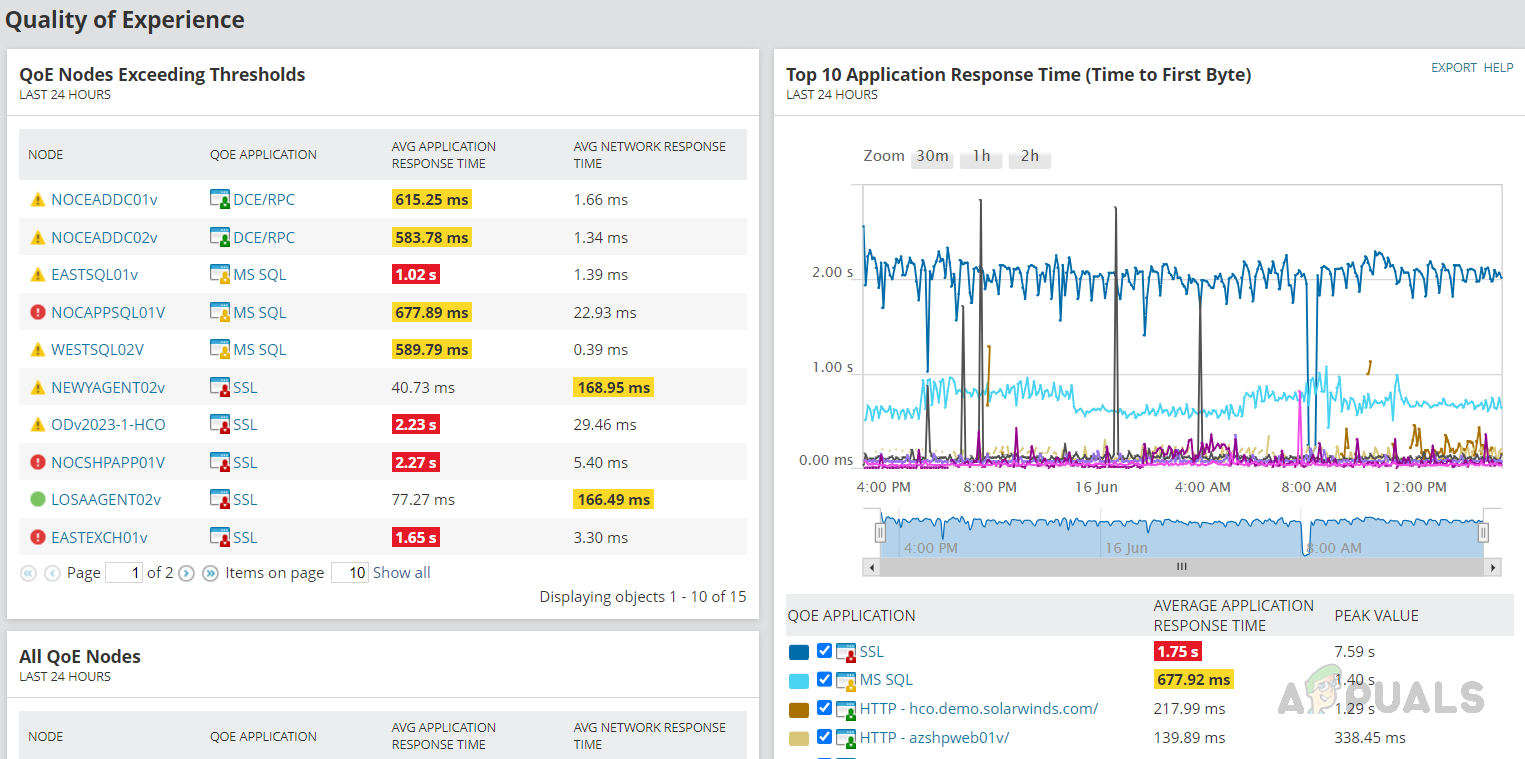
Informationen zum Konfigurieren und Verwenden von Solarwinds QoE finden Sie im Artikel Wie verwende ich Solarwinds QoE für Deep Packet Analysis?
Solarwinds bietet auch einige andere Module wie NetFlow-Verkehrsanalysator (Solarwinds NTA) Und VoIP- und Netzwerkqualitätsmanager (Solarwinds VNQM)können wir diese Module in Solarwinds NPM integrieren, um Überwachungsoptionen zu nutzen und einen besseren Überblick über das gesamte Netzwerk zu erhalten.
Zusammenfassend lässt sich sagen, dass Latenzprobleme erhebliche Auswirkungen auf die Umgebung haben können. Es ist von entscheidender Bedeutung, Netzwerklatenzprobleme anzugehen, bevor sie zu größeren Auswirkungen auf die Umgebung führen. Die Verwendung all dieser Solarwinds-Funktionen erleichtert Netzwerkadministratoren das Erkennen und Beheben von Latenzproblemen. Durch die Nutzung der Funktionen von SolarWinds-Produkten können Unternehmen die Auswirkungen der Netzwerklatenz abmildern und eine optimale Netzwerkleistung sicherstellen.

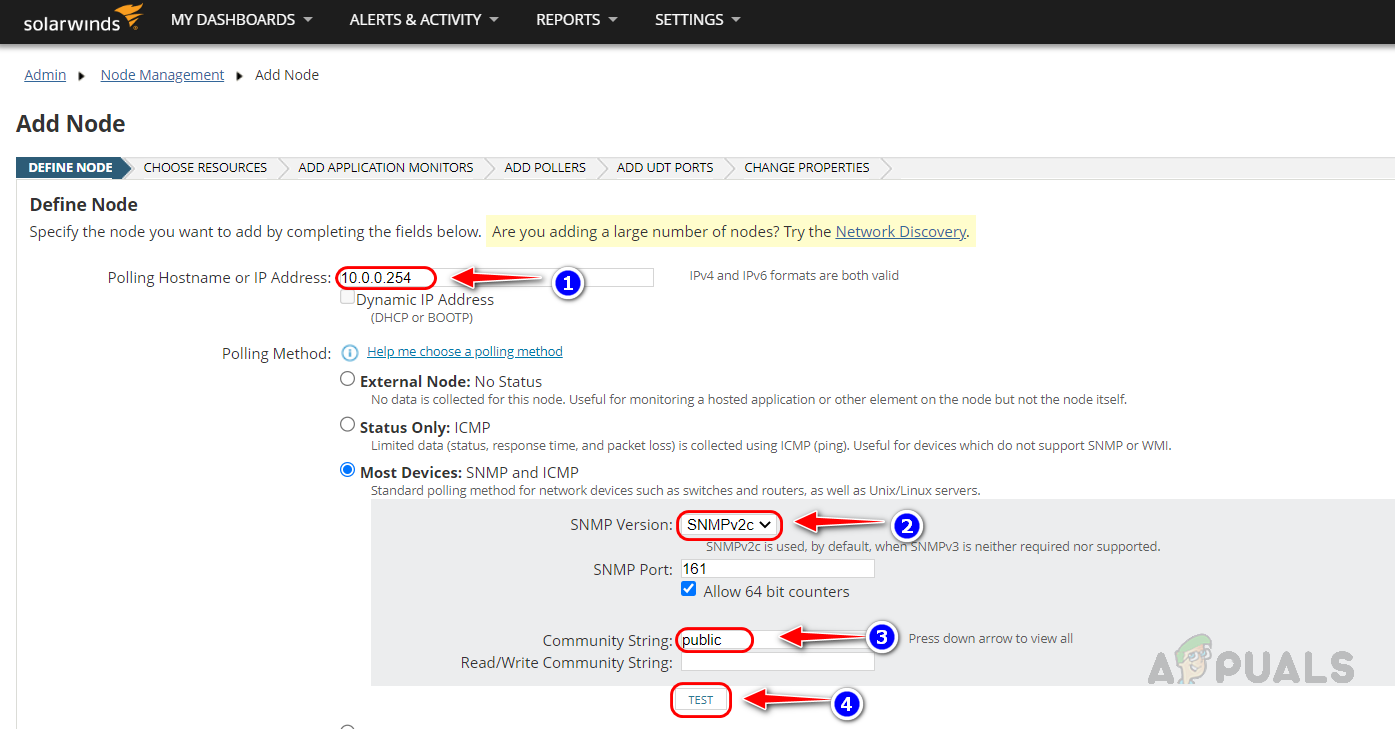
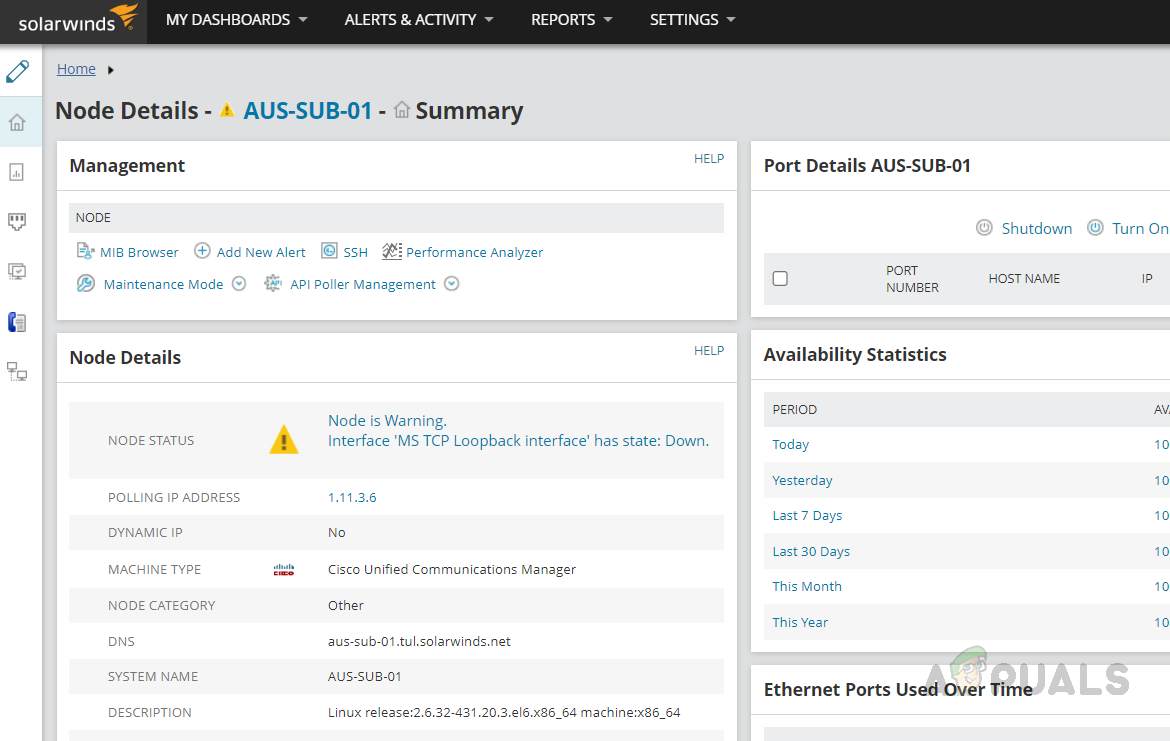
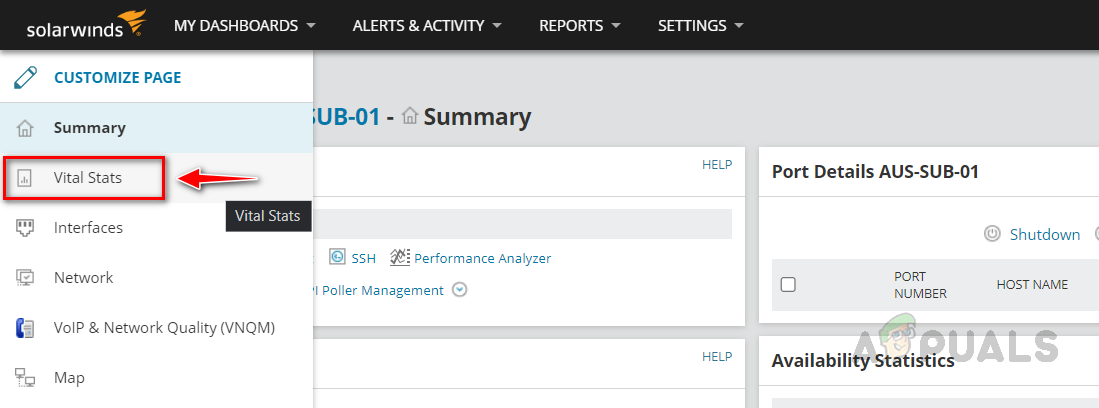

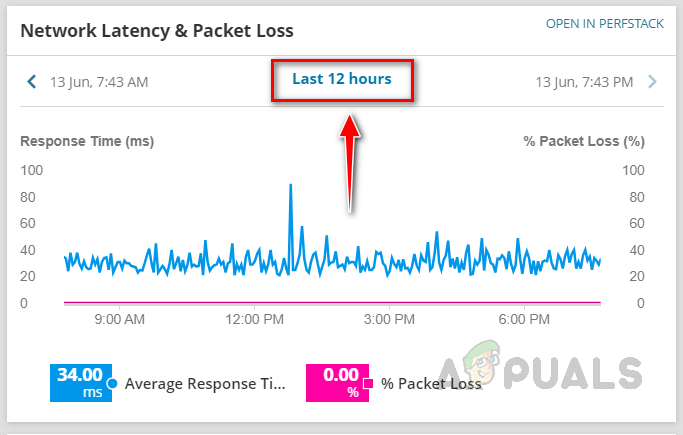
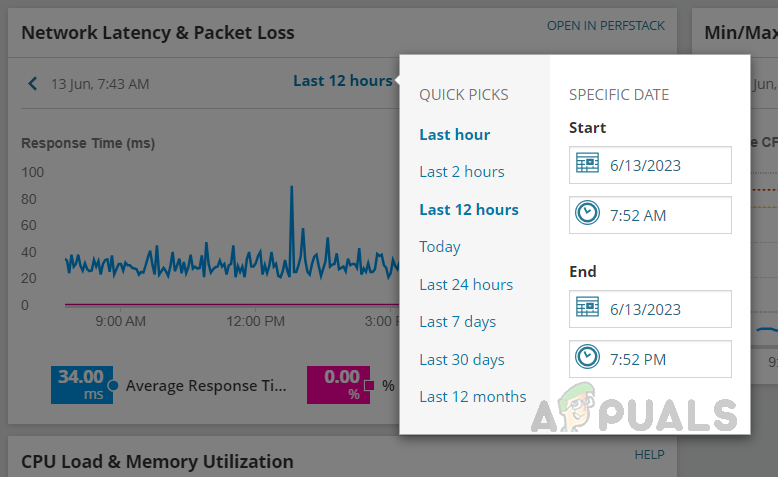
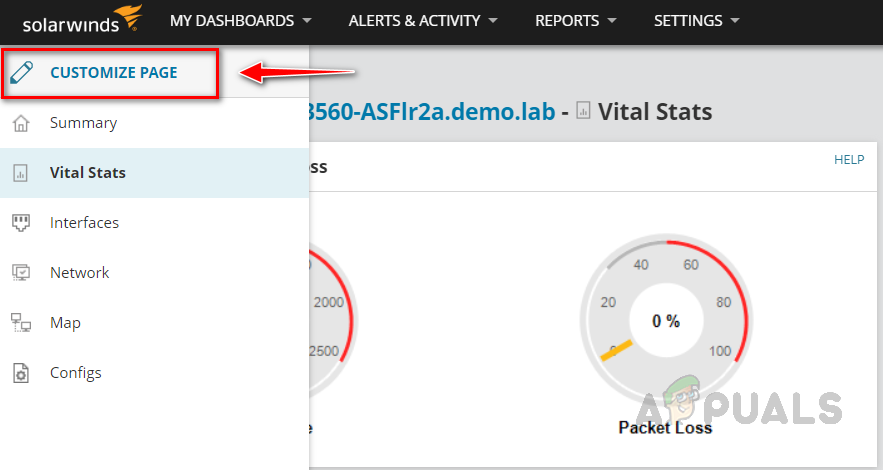
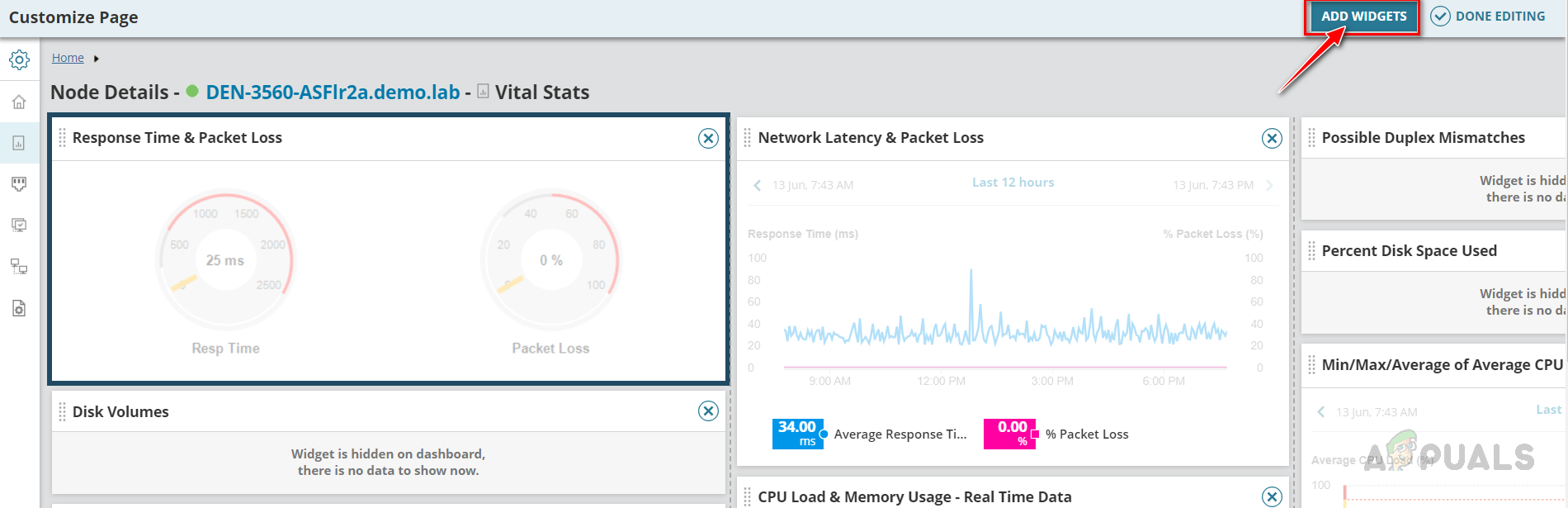
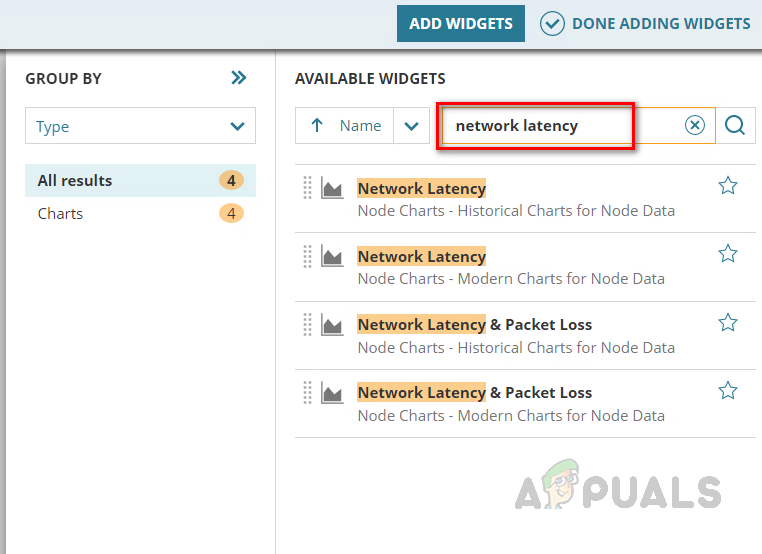
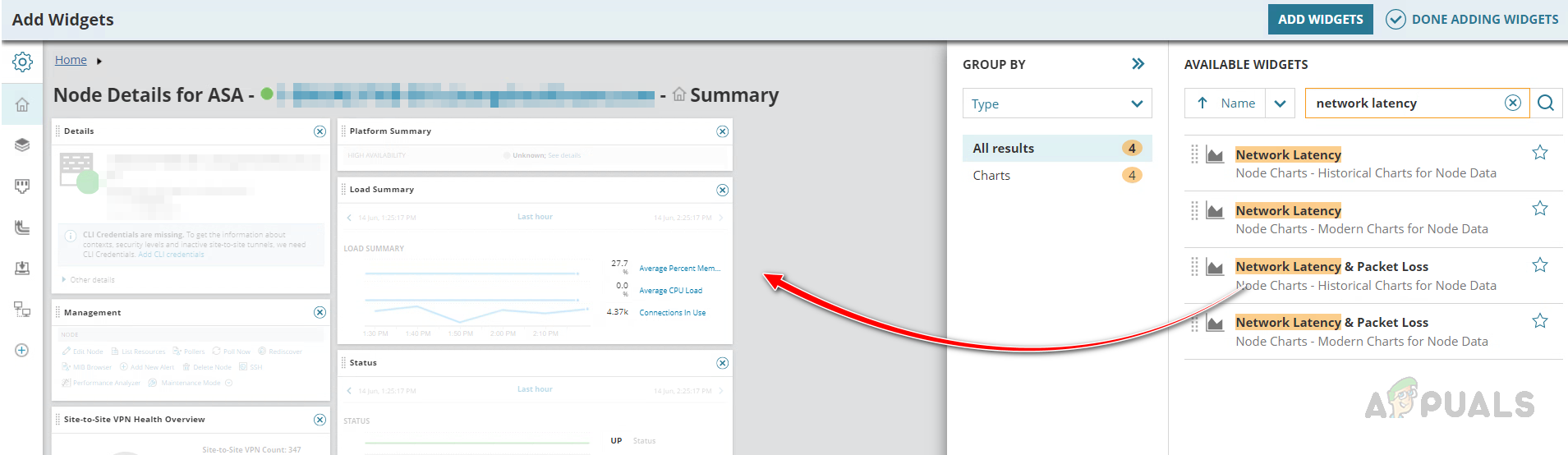


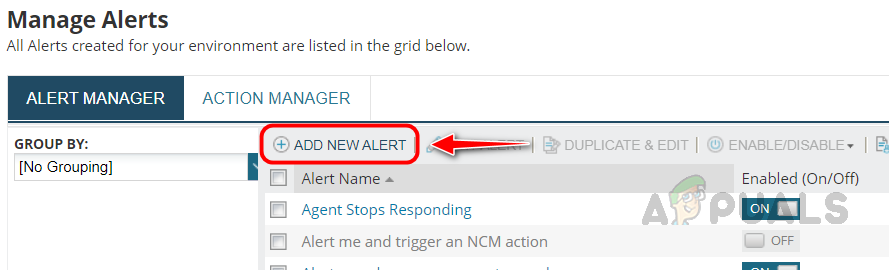
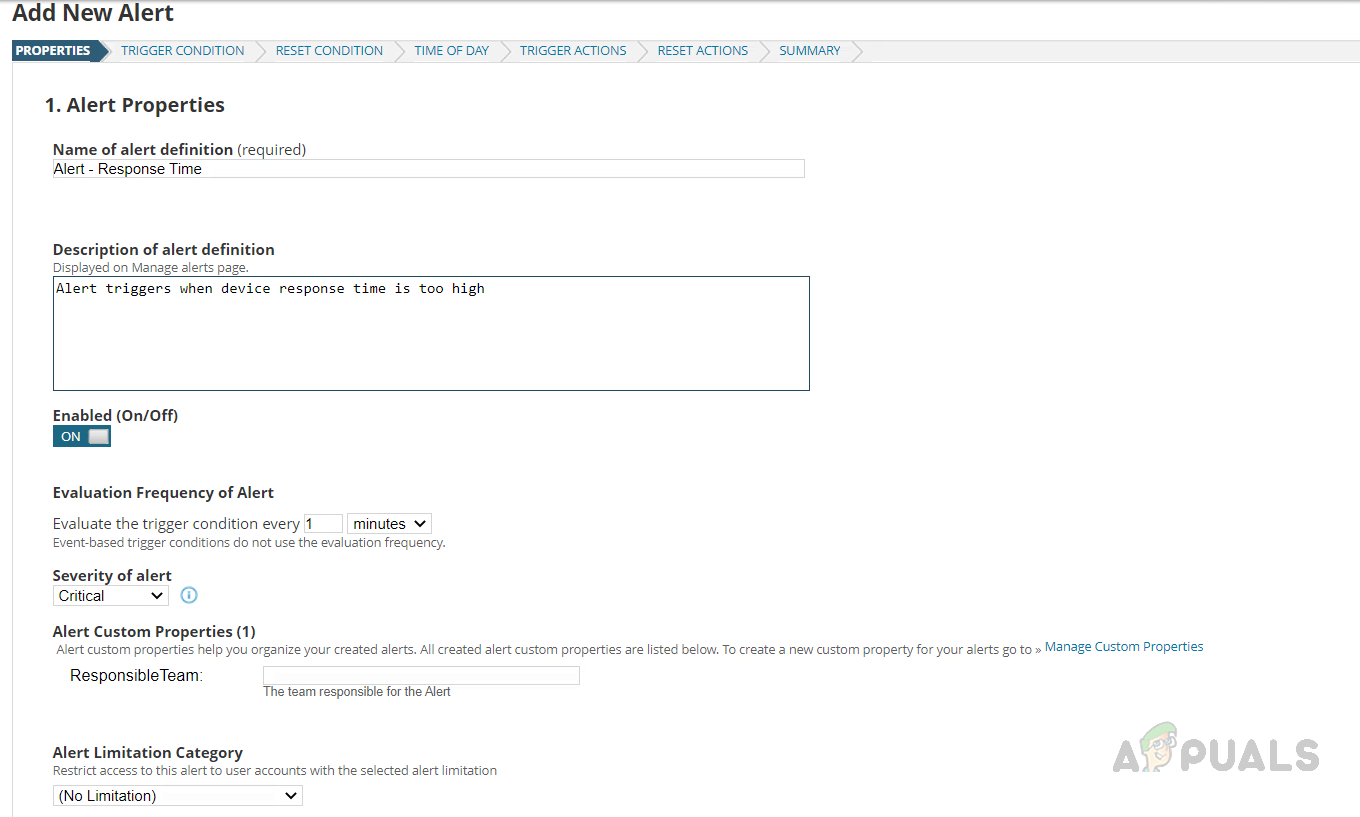
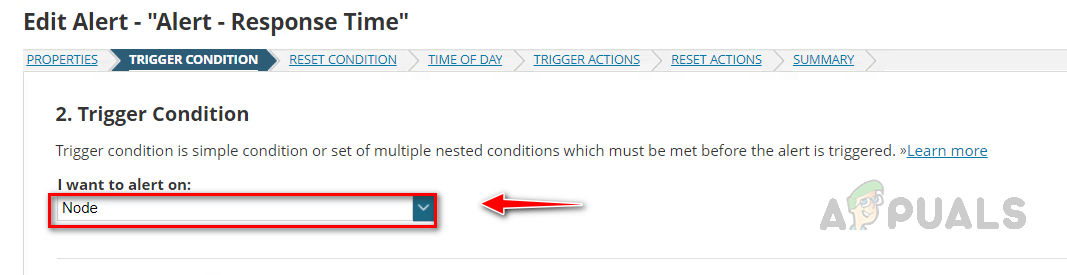
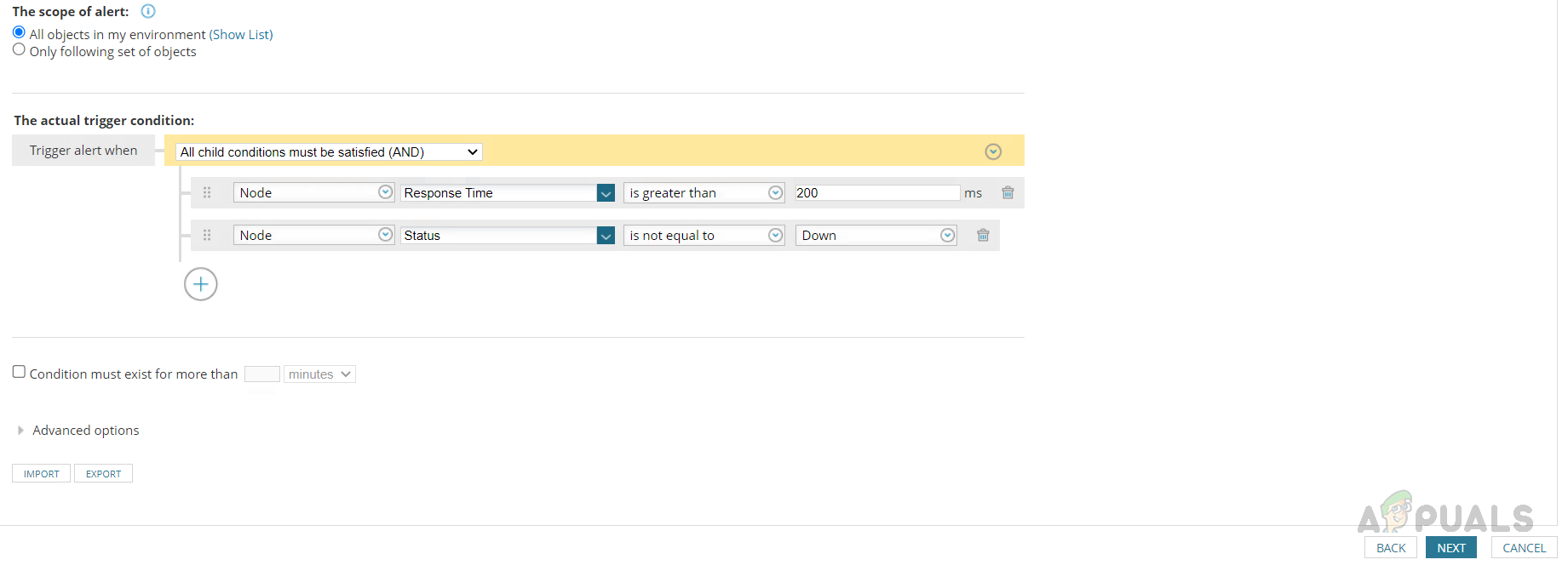




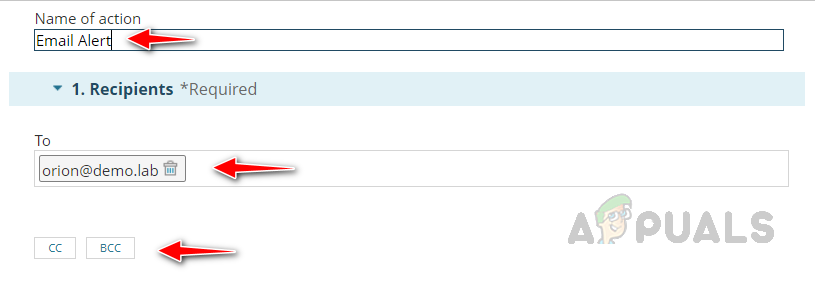
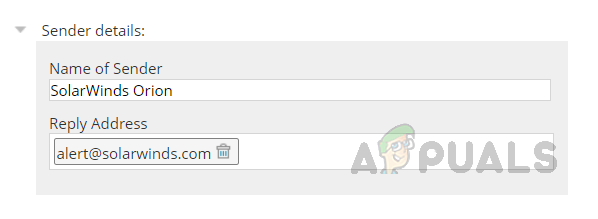
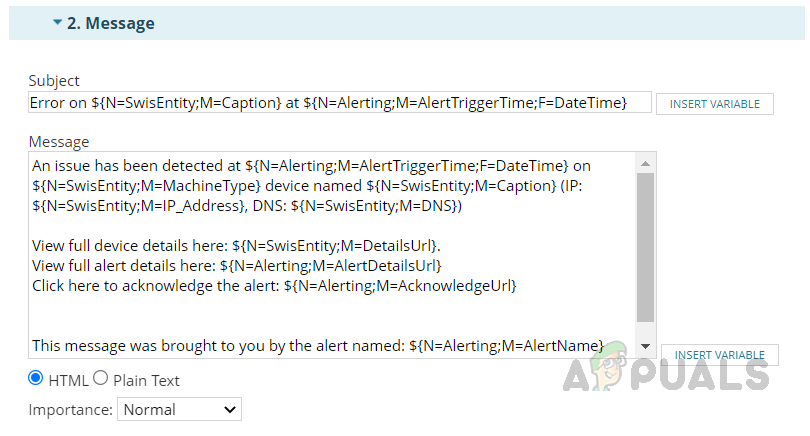
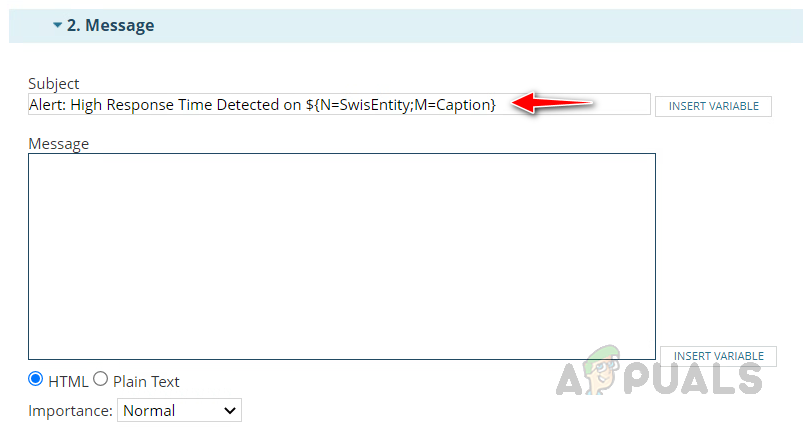
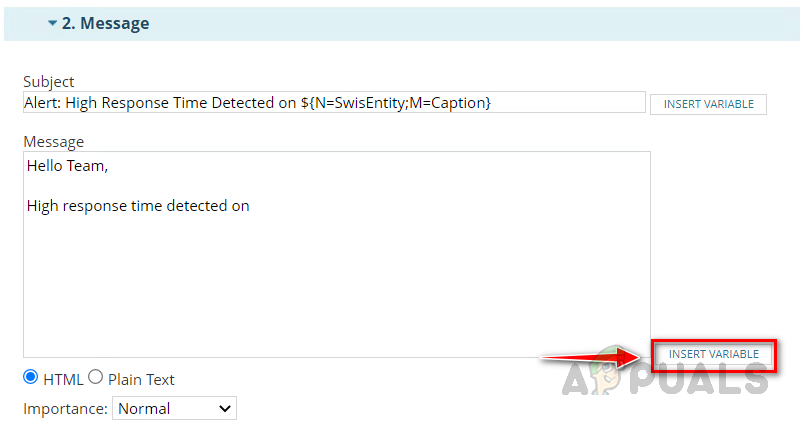
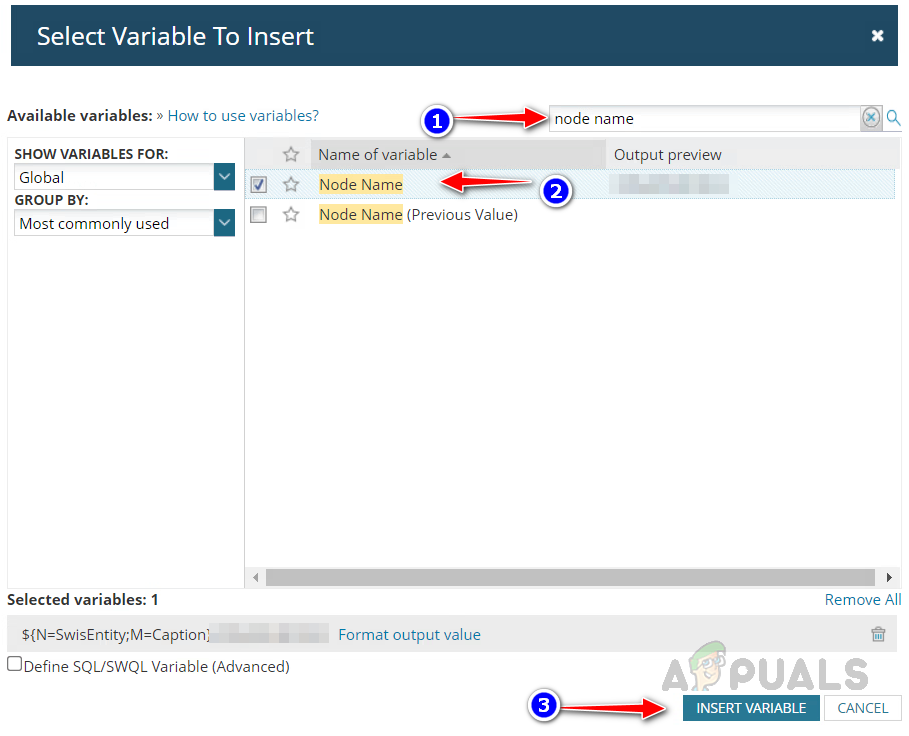


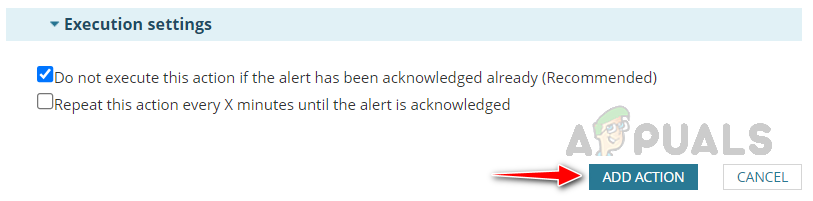
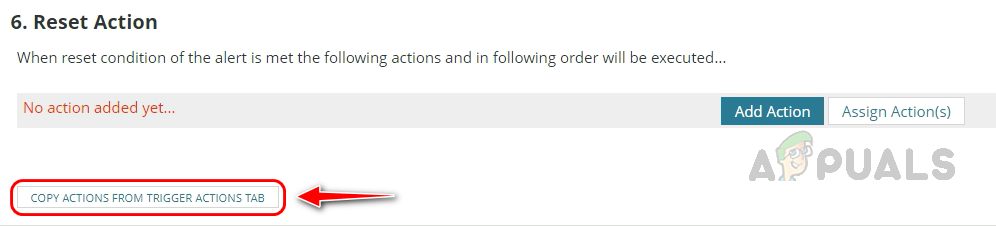
 Bevor Sie die Warnung absenden, können Sie sehen, wie viele Warnungen für die Bedingung ausgelöst werden. Damit können wir überprüfen, ob die Alarmbedingung korrekt ist. Ist dies nicht der Fall, konfigurieren Sie die Alarmbedingung neu.
Bevor Sie die Warnung absenden, können Sie sehen, wie viele Warnungen für die Bedingung ausgelöst werden. Damit können wir überprüfen, ob die Alarmbedingung korrekt ist. Ist dies nicht der Fall, konfigurieren Sie die Alarmbedingung neu.